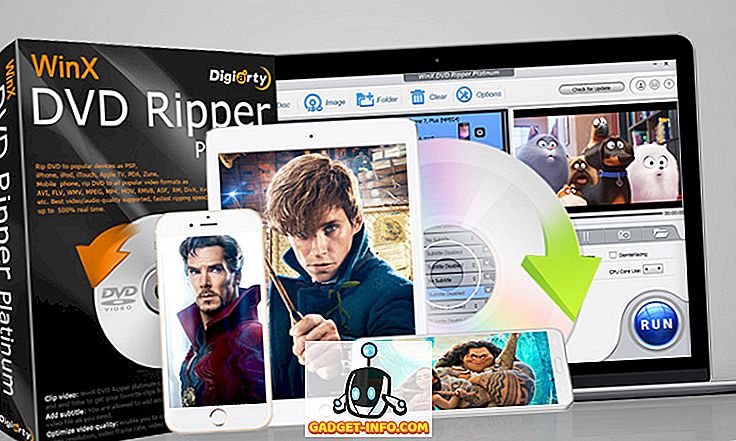U prvom članku u seriji Windows 7/10 Safe Mode, pogledali smo što učiniti kad F8 metoda pokretanja sustava Windows u sigurnom načinu rada jednostavno neće funkcionirati. Međutim, otkrili smo i nekoliko dragulja s mogućnošću podizanja sustava koji mogu poslužiti kao moćni alati za otklanjanje poteškoća i dijagnostiku koje standardni Safe Mode jednostavno ne nudi.
Da biste pogledali ove opcije, počnite klikom na Start, a zatim na Run . Ako nemate naredbu Pokreni na izborniku Start, držite tipku Windows na tipkovnici i pritisnite R. U dijaloškom okviru Pokreni upišite msconfig, a zatim kliknite U redu .

Kliknite karticu Boot i pronađite odjeljak Boot Options (Mogućnosti podizanja sustava) .

Mogućnosti pokretanja sustava Windows 7/10
Ovaj dio članka istražuje četiri glavne mogućnosti boot moda. Svaka od njih nudi različite prednosti u odnosu na druge, a svaka se koristi u različite svrhe i dijagnostičke svrhe.
Minimalni siguran način rada
Kao što je objašnjeno u prethodnom članku u ovoj seriji, opcija Minimal je ista vrsta Safe Mode koju biste dobili pomoću F8 metode. Minimalno se učitava grafičko korisničko sučelje (GUI), ali sa samo kritičnim sistemskim uslugama.
To ne uključuje upravljačke programe vaše video kartice, zbog čega pri pokretanju sustava Minimalni siguran način, računalo obično prikazuje minimalnu rezoluciju od 800 × 600. Minimalni siguran način je najbolji kada nemate pojma u čemu je problem s vašim računalom i morate početi od nule.

Alternativna Shell Safe Mode
Alternativna Shell Safe Mode učitava Windows s naredbenog retka s GUI potpuno onemogućen. Ovaj siguran način rada zahtijeva napredno poznavanje načina navigacije u sustavu Windows samo s tekstualnim naredbama i bez pomoći miša.

Ovaj je način osobito koristan za rješavanje problema s grafičkom karticom ili za probleme s tvrdim diskom ili sustavom datoteka. Alternativni Shell Mode također ne učitava mrežne upravljačke programe ili softver, tako da nećete imati pristup svojoj lokalnoj mreži ili Internetu.
Active Directory popravak sigurnog načina
Active Directory Safe Mode je malo teško objasniti. Za razliku od Windows registra, Active Directory ne sadrži dinamičke informacije ili podatke koji se često mijenjaju. Jedna od stvari pohranjenih u usluzi Active Directory jest informacija o stroju, kao što su redovi ispisa, informacije o kontaktu i podaci koji se odnose na hardver na vašem računalu.
Ako se Active Directory ošteti ili ako neuspješno promijenite hardver na računalu, može doći do problema s nestabilnošću u sustavu Windows. Jedan od najčešćih problema se javlja kada vlasnik računala zamijeni neispravnu matičnu ploču s onom koja nije ista marka i model starog. Siguran način rada za popravak servisa Active Directory može vam pomoći vratiti stabilnost računala tako što ćete pohraniti nove ili popravljene informacije u usluzi Active Directory.
Vjerojatno nikada nećete morati koristiti ovu opciju ako računalo nije kontroler domene ili dio domene.
Siguran način rada mreže
Kao što njegovo ime implicira, mrežni sigurni način učitava Windows pomoću grafičkog korisničkog sučelja i uz omogućeno umrežavanje. To znači da ćete imati pristup svojoj lokalnoj mreži i Internetu.
Ovaj se sigurni način najbolje koristi kada je računalo sa sustavom Windows nestabilno i morate nadograditi ili preuzeti upravljački program, zakrpu ili ažurirati hardver ili softver na računalu. Siguran način rada mreže posebno je koristan kada instalirate novi hardver, kao što je grafička kartica, i morate preuzeti najnoviji upravljački program s web-mjesta proizvođača.
Siguran način rada mreže također je koristan kada ste sigurni da problem vašeg računala nije mreža. Ponovno pokretanje sustava Windows 7 u ovom sigurnom načinu rada omogućuje vam izradu sigurnosnih kopija na lokalnoj mreži i preuzimanje upravljačkih programa s Interneta prije otklanjanja poteškoća i dijagnosticiranja pogrešnog stanja na vašem računalu.
U posljednjem članku iz ove serije raspravit ćemo preostale dostupne opcije i istražiti kako se razlikuju od gore navedenih opcija sigurnog načina rada. Iako tehnički nisu dio opcija sigurnog načina rada sustava Windows, one nadopunjuju opcije sigurnog načina kako bi vam pomogle u otklanjanju i dijagnosticiranju računalnih pogrešaka.